
電子印付き「請求書」のつくり方
この投稿は、個人(フリーランス初心者)が電子印付きの「請求書」を発行する方法を書いた記事です。
私は依頼された寄稿記事を書き終え、原稿料の支払いを受けるための手続きをすることになりました。
担当者の方から、「電子印で捺印済みの請求書をPDFファイルで発行してください」と連絡があったのですが、私は個人で請求書を発行したことなど、今まで一度もなかったので、作成に手間取ってしまいました。
私と同じような状況の方のお力になればと思い、個人が請求書を作成する方法をここに記録しました。
ステップ1 請求書作成サービス「Misoca」の無料版に登録
「請求書作成」と検索して出てきたのが「Misoca」でした。
私は月間請求書作成10通まで無料のプランで登録しました。
ステップ2 必要事項を入力
担当者の方から依頼された必要事項を「Misoca」に入力します。
【宛名】【詳細】【価格】【自分の住所】【連絡先】 【振込先】などをそれぞれの入力枠に打ち込みます。
ステップ3 電子印を作成
電子印の作り方が全く分からなかったのですが、調べてみると意外に簡単でした。結論、Excelやwordの❝図形❞を使い、手作りするのです!
作成した電子印は「Misoca」に添付します。
※詳細(住所、連絡先)のボタンを押し、一番下に表示される「印影」ファイルを選択ボタンから、自分で作成した電子印の画像を添付できます。
上記リンクは、私が参考にさせていただいたYoutube動画です。
電子印の作成方法が丁寧にわかりやすく紹介されていました。
ステップ4 請求書をダウンロード
請求書の作成が終了したら、データを保存します。
そして、PDFファイルとしてダウンロードします。
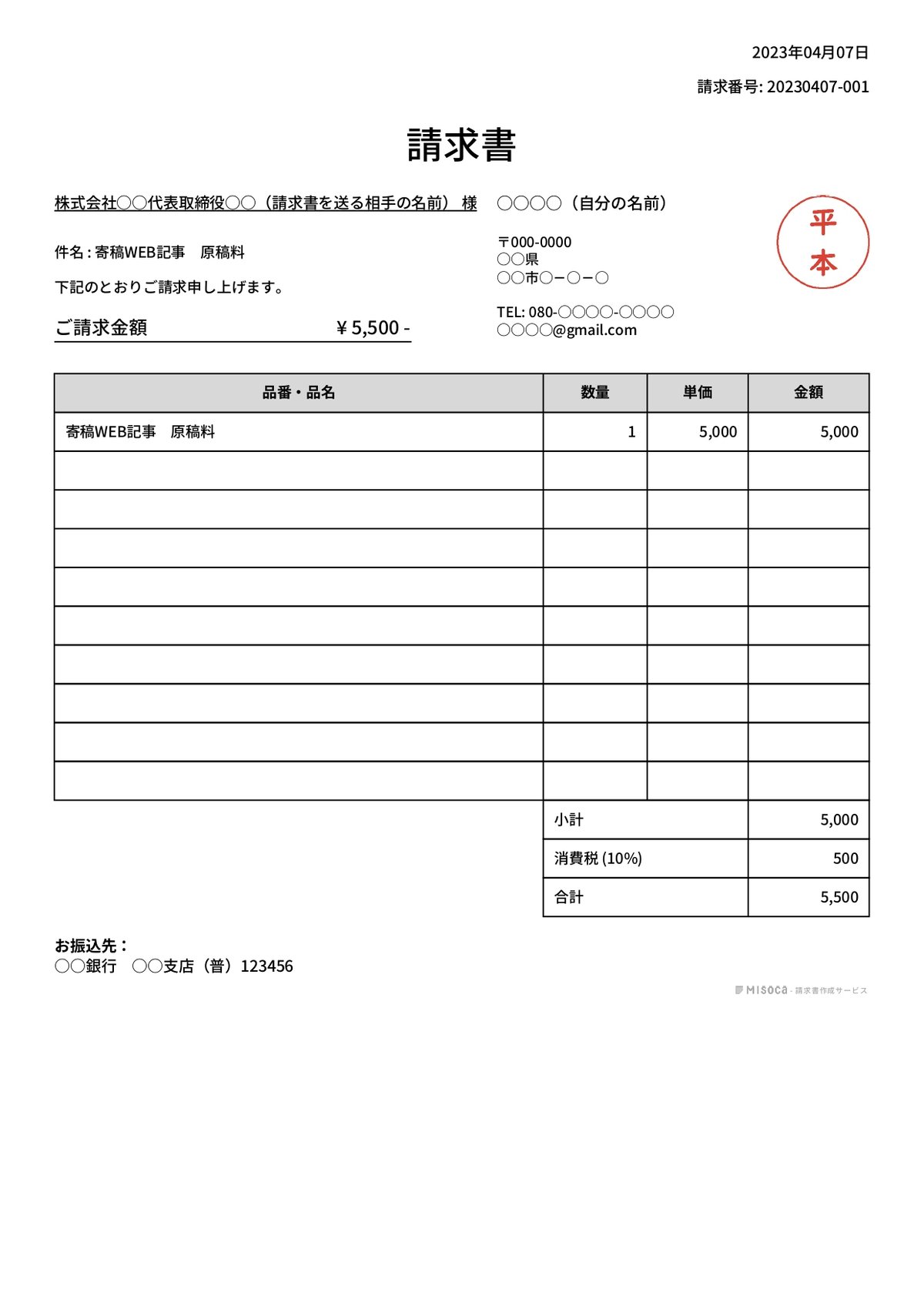
ステップ5 担当者へ送信
最後に、担当者へ請求書を送信します。
これで請求書作成の作業は終了です。
いかがでしたでしょうか?
はじめてのことには、何かとストレスがともないますが、作業が終わった後にはちょっぴり達成感を得て嬉しくなります。
この記事が皆さんのお役に立ったら幸いです。
最後までお読みいただき、ありがとうございました。
子どもたちの目が輝く教育を広めたい。
非常勤講師 平本直樹
この記事が気に入ったらサポートをしてみませんか?
